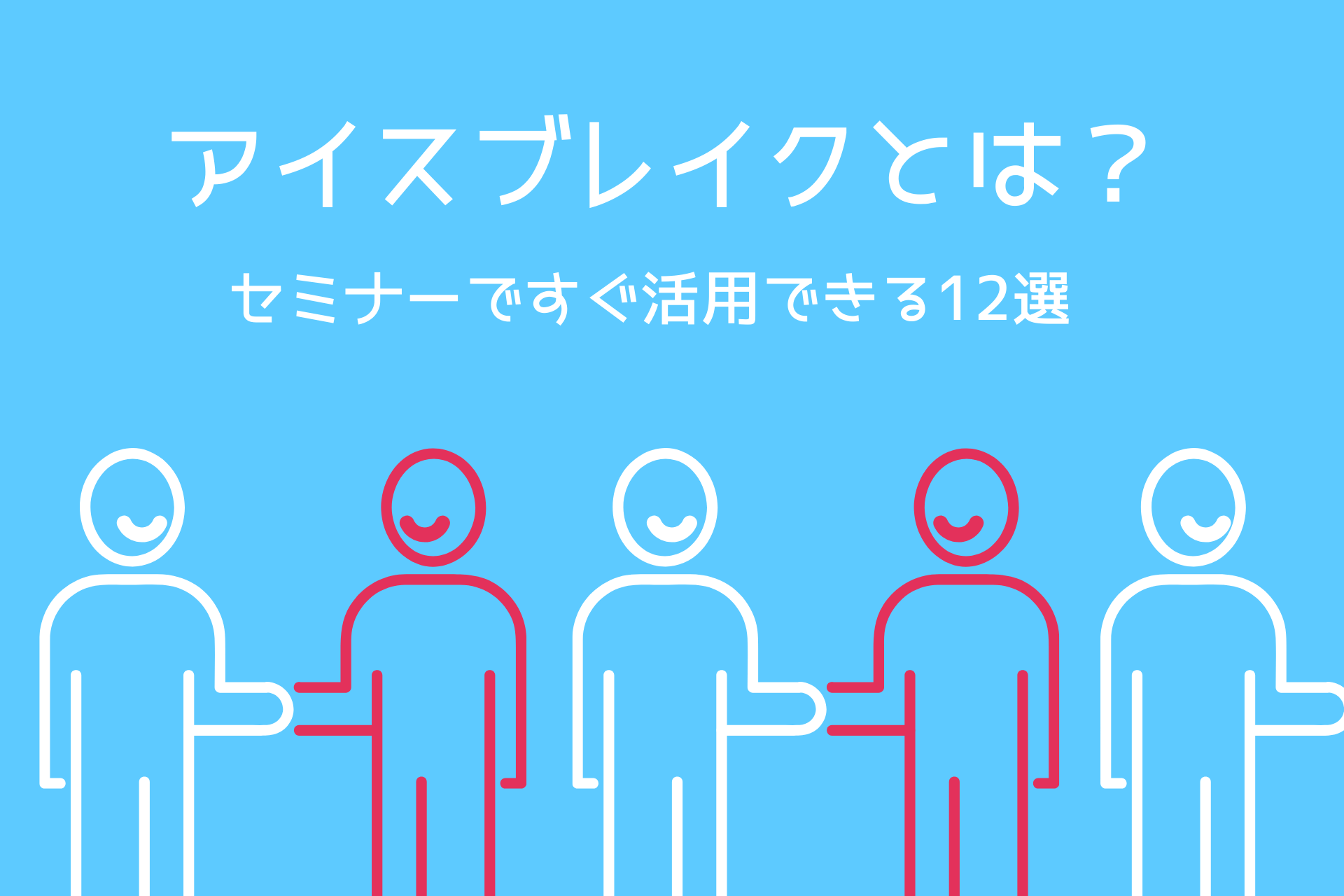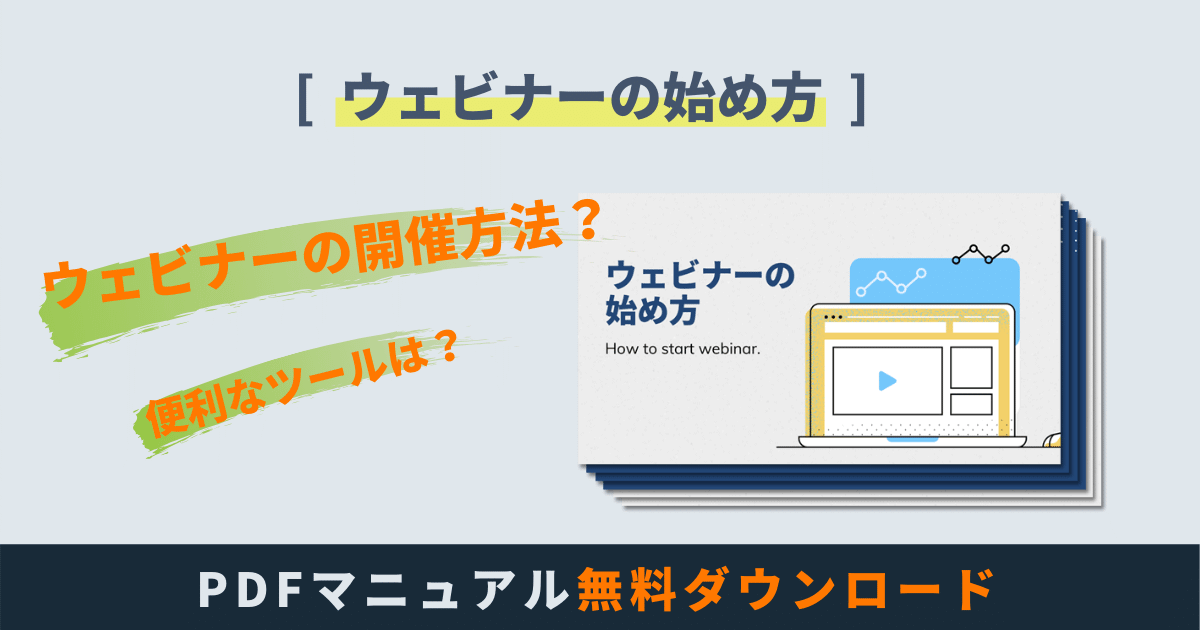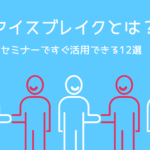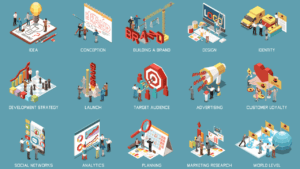ウェビナーは、交通費がかからない、移動時間がかからないなど、受講側のメリットが多く、人気が高まっています。
ウェビナー開催時にセミナー主催者や講師として気になるのが
✅ ウェビナーで、受講者のモチベーションを維持できるのだろうか
という、webならではの悩みです。
このお悩みを解決するには、リアルな集合型セミナーの時と同様にアイスブレイクの活用が効果的です。
本記事では、ウェビナーで使えるアイスブレイク15選をご紹介します。セミナーの成功に欠かせない一体感をつくるための方法を見ていきましょう。
目次
ウェビナーでアイスブレイクをおこなうメリット
ウェビナーにおいて、アイスブレイクを実施することにはさまざまなメリットがあります。
具体的には、以下4点はとても大切なメリットです。
- 参加者の緊張を和らげる
- 参加者の参加意識・意欲を高める
- 全員参加で一体感を作れる
- ツールの操作方法を確認できる
4つのメリットについて、下記で詳しく解説します。
参加者の緊張を和らげる
アイスブレイクを実施すれば、参加者の緊張を和らげることが可能です。
やはりウェビナーや会議の場所では、参加者は一定の緊張を感じています。緊張を感じている状態だと、参加者が発言することに抵抗を覚えたりします。
そうなると、本来は得られるはずだった貴重な意見が出されないまま、ウェビナーが終了してしまうかもしれません。しかしアイスブレイクを実施すれば、参加者の感じている緊張がある程度和らぎます。
「気軽に発言してもかまわない」という空気感が生まれ、ウェビナーはより有意義なものとなります。
参加者の参加意識・意欲を高める
アイスブレイクには、参加者の参加意識、意欲を高める効果があリます。
ウェビナーにおいては、参加者が傍観者のような状態になり、議論へ深く入ってこないケースが多々あります。こうなると、ウェビナーは決して有意義なものであるとは言えません。
しかしアイスブレイクを実施することで、参加者は「今、自分はウェビナーに参加している」という実感を持つようになります。よって議論においても、積極的に思考・発言するようなるわけです。
つまりアイスブレイクを実施するだけで議論の内容が深まり、ウェビナー自体もより意義深いものとなります。
全員参加で一致感を作る
アイスブレイクを実施すれば、ウェビナー参加者の間で一致感と呼ばれるものが生まれます。一致感は、あるいは一体感や連帯意識とも呼ばれます。
アイスブレイクで何かを全員で経験することで、参加者同士の心理的な距離がある程度縮まります。ウェビナーの中でも他者に対してポジティブな姿勢を取るようになり、議論や理解度にもよりよい影響が与えられるわけです。
ウェビナーは、参加者同士が画面の向こう側にいる以上、一致感よりも距離感を感じやすいもの。しかしアイスブレイクを実施すれば、こういった問題をある程度クリアできます。
ツールの操作方法を確認できる
アイスブレイクを実施すれば、利用しているチャットツールの操作方法も確認できます。
したがって、よりスムーズに安定したウェビナーを進行させることが可能です。特にあまりウェビナーの参加経験がない人は、チャットツールの操作方法で困ることがあります。
操作方法に手間取ることで、議論や進行についていけないというのは、たいへんもったいないことです。しかしアイスブレイクで操作方法を確認していれば、こういった問題も回避できます。
アイスブレイクの機会を利用し、参加者が操作方法をきちんと理解できるように導くことは、たいへん重要です。
ウェビナーでおこなうアイスブレイクの選び方
実際に対面しているセミナーとは異なり、ウェビナーでは適切なアイスブレイクを選択することが重要です。そうでなければウェビナーでアイスブレイクが機能せず、逆に盛り下がってしまうことも多々あります。
ウェビナーにアイスブレイクを盛り込む場合、以下のような点について理解しておくことが重要です。
- わかりやすく単純なルール
- 全員が参加できる
- 手元にあるもので参加できる
それぞれについて、下記で詳しく解説します。
わかりやすく単純なルール
ウェビナーにおけるアイスブレイクでもっとも大切なのは、「わかりやすく単純なルール」であること。なぜならアイスブレイクが複雑なものだと、ありとあらゆるメリットを得づらくなるからです。
複雑なルールの場合、参加者はルールを理解することで精一杯にってしまいます。さらにルールを誤って理解するといったことがあると、アイスブレイク機能がきちんと機能しないかもしれません。
ウェビナーでアイスブレイクする際は、とにかくわかりやすいルールのものを選択するのが重要です。
全員が参加できる
当然ながら、「全員が参加できる」ことも、ウェビナーのアイスブレイクでは重要です。アイスブレイクに参加できない人が一部いる場合、その人の緊張は和らがず、一致感も持てません。むしろ「置き去りにされている」という感覚を持ち、ウェビナーへの参加意識を失ってしまうこととなります。
こういったことを避けるためにも、アイスブレイクは全員が参加できるフェアなものでなければいけません。
状況次第では参加できない人が出てくるかもしれないアイスブレイクのやり方は、避けることが重要です。
手元にあるものでできる
ウェビナーにおけるアイスブレイクは、「手元にあるものでできる」内容にしておくのも重要です。なぜなら手元に必要なものがなければ、アイスブレイク自体を実施できないから。
できれば、準備物がいっさい必要ないアイスブレイクを用意したいところです。準備物が必要だったとしても、手元、つまりデスク上にあるものだけで完結できる範囲でおさめます。
ただし、「外出先にいて、普通は手元で見つかるものは何も持っていない」というケースもあるので、やはり注意が必要です。
緊張している方も自発的に参加できる仕掛け
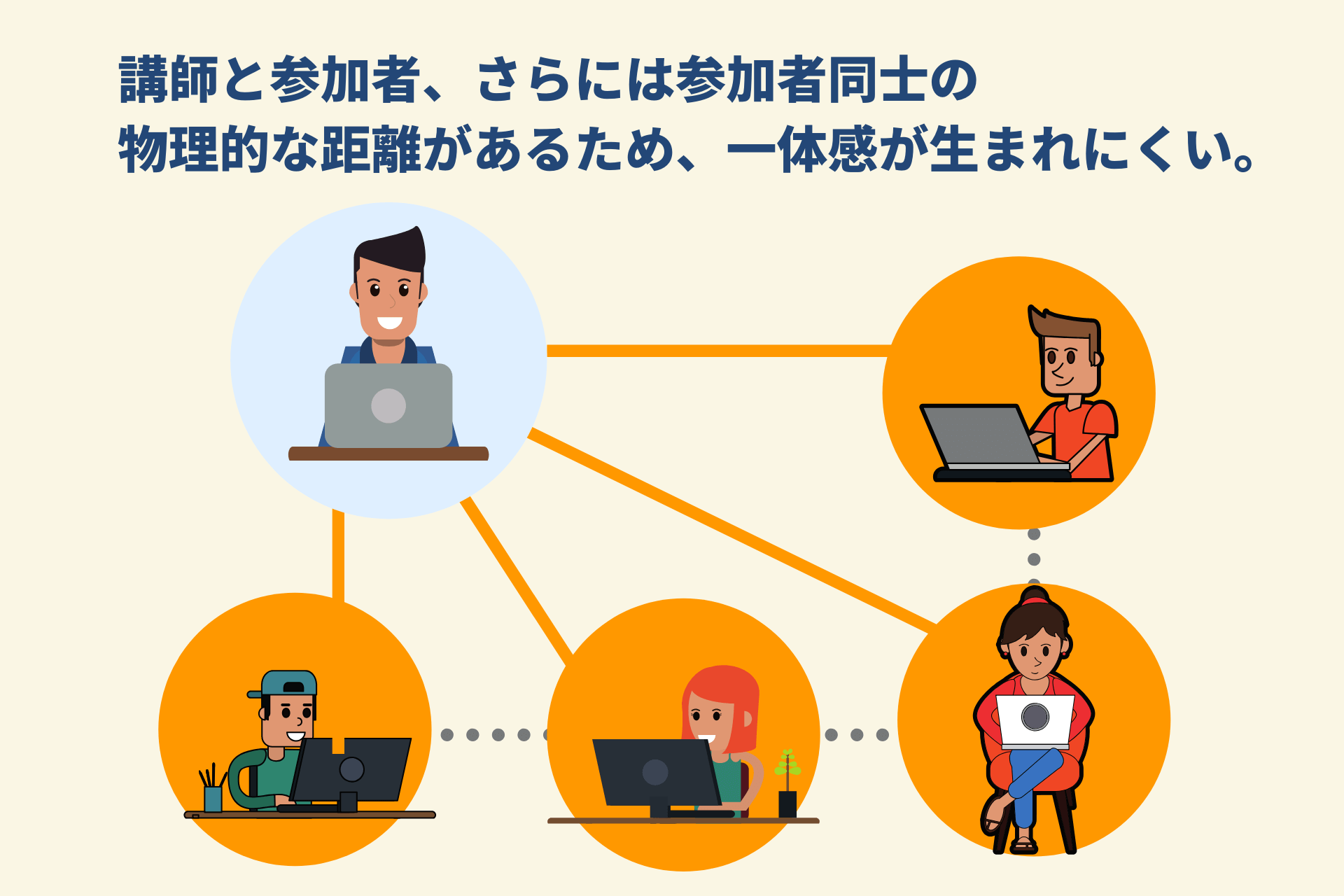
まず、アイスブレイクをご紹介する前に、緊張している受講者も抵抗感なくアイスブレイクに参加できるコツをお伝えします。
日本人はシャイな方が多く、自分から発言したり、ゲームに参加することが苦手な方がほとんどです。集合型セミナーと違い、ウェビナーの場合は他の参加者と離れて1人という環境なので、なおさらです。そこで、ウェビナーでアイスブレイクをするにはポイントがあります。
「システムにエラーが出ていないか確認してみましょう」という呼びかけから始めることです。
webだからこそできる言葉がけですね。
これなら恥ずかしがり屋の方でも、エラーが出ていないか確認する作業なのだと認識するので、比較的抵抗感なく積極的に参加してくれます。ぜひ試してみてください。
ZOOMやウェビナーで使えるアイスブレイク15選

ウェビナーでおこなうアイスブレイクは必ず全員が参加できて、「参加したフリができない」ことをするのが重要です。
ウェビナー冒頭で受講者の参加意識を高めることで、受講のモチベーション維持にも繋がります。
難易度が低い順に、すぐに取り入れられるアイスブレイクを紹介していきます。参加デバイスやカメラのオンオフ設定、利用できる機能など開催シーンに合わせて選んでください。
配信時差チェック
「配信時差」をチェックするというのも、シンプルではありますがれっきとしたアイスブレイクです。
やり方は講師や進行役が「私がこれから〇〇と言いますので、聞こえたら手を上げてください」と呼びかけて、反応してもらうだけです。
とても簡単で、気構えることなく自然に参加できる所がポイントで、たったこれだけで参加者の参加意識とモチベーションが高まり、ある程度の一致感も生まれます。
また、大きな配信時差やそのほか通信上の不具合がないかを確認する、という意味でも重要なアイスブレイクです。
挙手機能を試してもらう
ウェビナー初心者は「いま自分は参加できているのかな?」と不安や疑問に思ってしまうことがあります。
受講者が集まったら、ひとりひとりに挙手してもらいましょう。かんたんな操作で、自分が参加できていることを確認してもらうことができると同時に参加意識も生まれます。
「◯◯さん、はい、確認できました」というふうに自然なコミュニケーションをとることもできます。
挙手機能については、受講者の理解度を確認したい場面や、次に進んで良いか確認したい時にも活用できます。
🔰 挙手機能の使い方
画面下部の『参加者』⇢手を挙げるをクリック
チャットを利用したアンケート
セミナー主催者側が出した質問に対して、受講者に答えをチャットで打ち込んでもらうという簡単なものです。
悩まずに答えられる質問を用意しましょう。
・昨日の夜ごはんは何を食べましたか?
・最近ハマっている食べ物は何ですか?
などがおすすめです。趣味や特技を聞くことは、案外受講者を悩ませてしまうネタですので、まずは考えなくても答えられる質問をするのがベターです。
挙手よりも少しオリエンテーション要素が強まります。かといって心理的ハードルは高くないため、ぜひ取り入れて欲しいアイスブレイクです。
チャットを利用したしりとり
講師が決めた順番でチャットでしりとりをします。テーマを「食べ物」というように絞ってみても面白いです。
先程ご紹介した”アンケート”に続き、こちらもチャットを利用したアイスブレイクです。
ウェビナーの場合、カフェやコワーキングスペースで受講していたり、自宅で受講しているけれど声(音)は出せないなど、声を出しづらい環境で受講している方もいます。
そのため声を発しなくても実施できるアイスブレイクが便利でおすすめなのです。文字のやりとりだけでも十分に参加意識を高めることができます。
表示の名前をニックネームに変更する
受講者間のコミュニケーションを大事にするウェビナーの場合に有効なアイスブレイクです。
かんたんな自己紹介も兼ねて、ウェビナー内で呼び合うニックネームを決めてもらい表示名も変えてもらいます。初対面の相手ばかりでも一気に距離を縮められる効果があります。変更方法も簡単なので、ぜひ試してみてください。
🔰 ZOOMの参加名変更のやり方
画面下部のメニューバー『参加者』⇢自分の名前をクリック⇢名前の変更⇢ニックネームを入力
ホワイトボードにお絵かき
ZOOMの機能にある『ホワイトボード』の機能を使ったアイスブレイクです。
講師がお題を出して、受講者全員に同じテーマで絵を描いてもらいます。例えば誰でも簡単に描ける「月」や「木」が良いでしょう。上手なかたもいればとても個性的な画力のかたも居て盛り上がります。また、「月」や「木」をお題にすると、同じテーマなのにさまざまな形で描かれることに気が付きます。この結果に、「自分の認識と他人の認識には違いがある」という解説をして、セミナーの伏線に使うこともできます。
🔰 ホワイトボード機能の使い方
画面下のメニューバーの『画面共有』⇢ホワイトボード⇢画面上部のメニューバー『オプションの表示』⇢コメントを付ける
🔰 描き込み者名の表示方法
誰がどの絵を描いたのかわかるようにする機能があります。以下の方法で設定することができます。
講師(主催者)の画面上部に出るメニューバーの『・・・詳細』⇢注釈者の名前を表示
(大きく描きすぎている人や逆に小さすぎる人、描く位置をずらして欲しい人へなどフォローがしやすくなります)
流れ星
「流れ星」は、絵を描くアイスブレイクです。
1分程度の制限時間で、用紙に流れ星の絵を書いてもらいます。制限時間になれば、参加者は自分が書いた流れ星を見せるわけです。
完成した流れ星の絵は、参加者によって大きさや形、あるいは進行方向が異なります。これにより、「人それぞれで、ものごとの感じ方や理解は異なる」ということを体験できるわけです。
この体験をとおし、参加者に「人それぞれの感じ方や理解があり、それでかまわない」という気づきを得てもらうこともできます。ウェビナーのコンテンツによっては、講座のワークとしても十分に機能するゲームです。
他己紹介
他己紹介は、言葉どおり誰かを紹介することです。
まず、ウェビナー参加者をペアにします。続いて、ペア同士で1分程度の自己紹介をおこないます。
自己紹介が終われば、新しく二度目のペアを作ります。そして新しいペアの人に対して、一度目のペアになった人を紹介する、という流れです。
ペアになった人を紹介することで参加者同士が他者への興味関心を抱きやすくなります。そして一致感を高めて、誰かの話に対して傾聴する姿勢が作れるわけです。
ウェビナー終了後も、他己紹介をきっかけとして参加者同士の交流が生じる場合もあります。
出身地当てゲーム
出身地当てゲームもたいへん役立つアイスブレイクです。
参加者同士で出身地に関するヒントを出し合い、正解を探すというシンプルなものです。限られたヒントから出身地を推測するのは純粋に面白い体験で、非常に盛り上がりやすいのがポイント。
またヒントを出し合う中で相互理解が進み、参加者同士の一致感も生まれやすい部分があります。
準備物もいっさい必要なく、たいへん実施しやすいアイスブレイクです。
じゃんけんミリオネア
全員がじゃんけんをするという、シンプルなゲームです。
まず対戦カードを組み、一組ずつじゃんけんで勝負します。勝者同士でまた新しい対戦カードを組み、最後の一人になるまでそれを繰り返します。ただし、じゃんけんで勝利するだけでは、やや盛り上がりにかけるかもしれません。ここは優勝者には特別な賞品を用意し、ゲームへのモチベーションを高めるといった工夫が必要です。
賞品が喜ばれるものであれば、参加者もかなり前のめりな姿勢になります。
「重複」ゲーム
重複ゲームは、ウェビナーでも実践できる面白いアイスブレイクです。
ルールは、とても簡単。全員があるテーマについて回答し、「誰も答えが被らなければゲームクリア」です。テーマとしては、国名や都道府県名、米国にある州などが考えられます。
非常にゲーム性が高く、盛り上がりを期待できるアイスブレイクです。
バーチャル背景をネタにする
ZOOMにはバーチャル背景という機能があります。事務所や自宅を写し込みたくない時に便利な機能です。
ZOOMに最初から入っている背景素材のほか、現在さまざまなキャラクター背景がオフィシャルから無料で提供されています。スタジオジブリやディズニーの背景を設定して、「なんの背景かわかりますか?」というクイズを出して場を和ませるのも良いでしょう。
セミナー内容とリンクするキャラクターを探して設定するのも面白いですね。
🔰 バーチャル背景の設定方法
画面下部のメニューバーの左から2番め『ビデオの開始』の横の△マークから⇢バーチャル背景を選択

🔰 バーチャル背景の追加方法
画面下部のメニューバーの左から2番め『ビデオの開始』の横の△マークから⇢バーチャル背景⇢『+』をクリックして追加する画像を指定
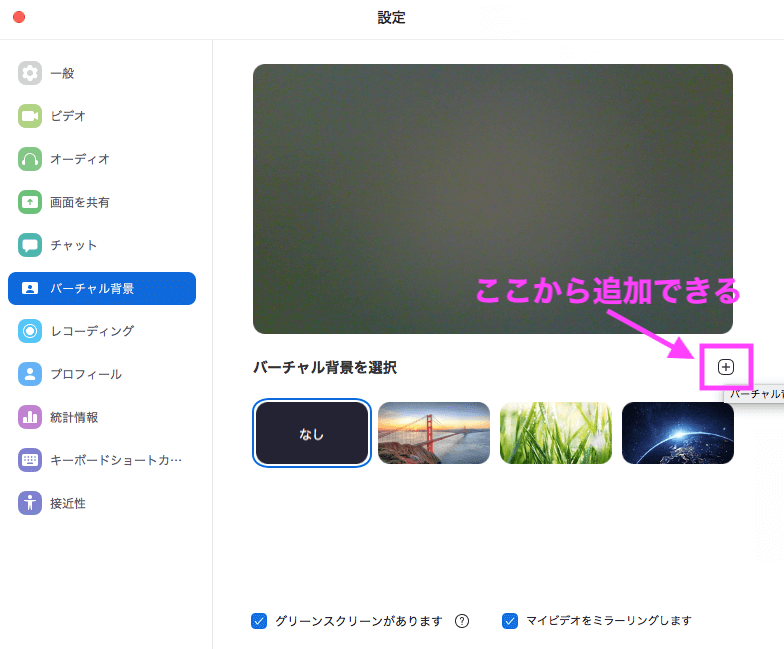
後出しジャンケン
受講者側のカメラがオンになっているウェビナーで有効なアイスブレイクです。
集合型セミナーのアイスブレイクとしてもおこなわれている定番のゲームで、その名の通り”後出しをして”ジャンケンに勝つという内容です。ウェビナーの場合は主催者VS全参加者でおこないますので、先に主催者が出して、そのあと一斉に受講者に勝つ形を出してもらいます。簡単そうなイメージですが、案外難しく、そのギャップに盛り上がります。
セミナー前の脳の準備運動にも最適のゲームです。
miroで付箋を貼ってもらう
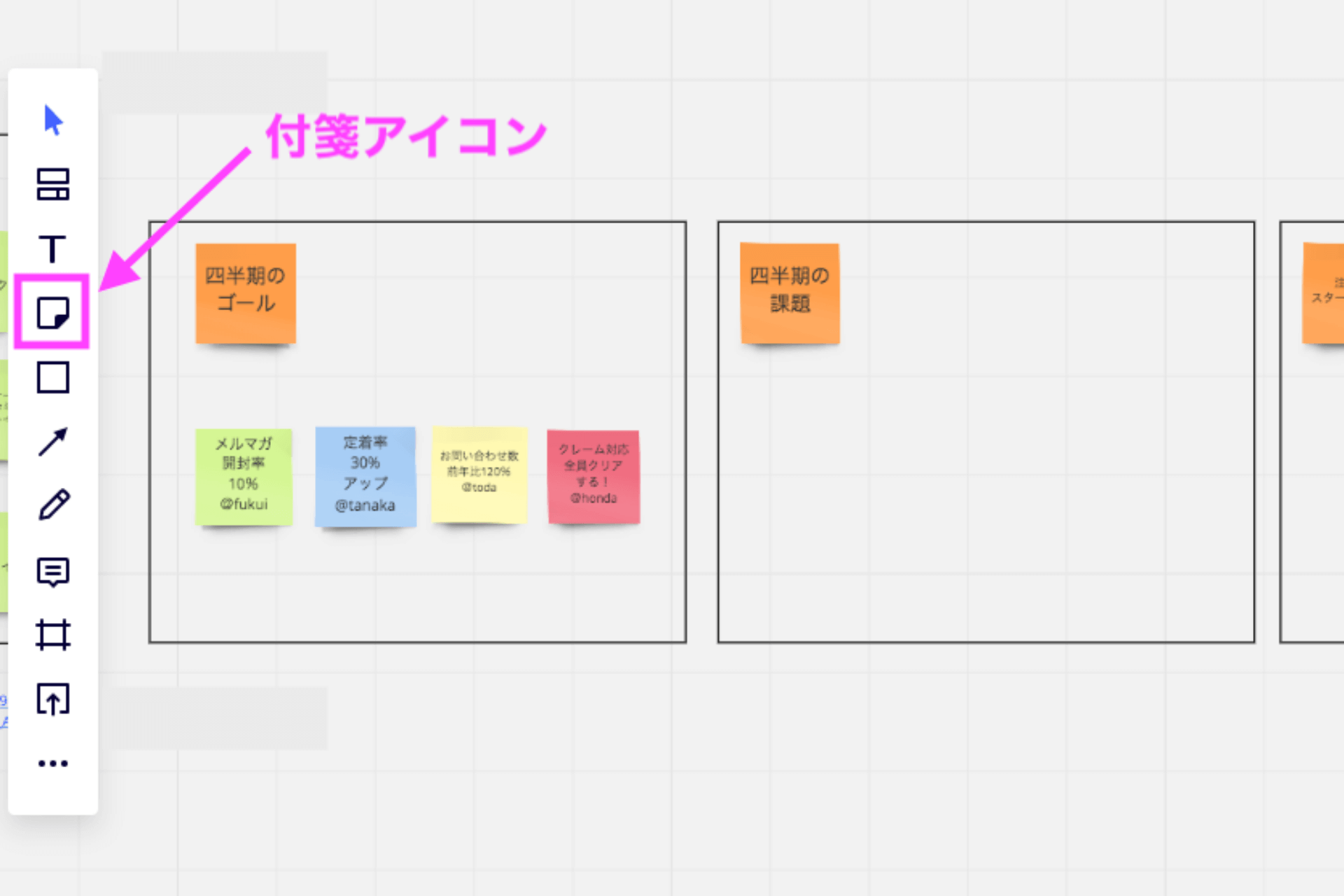
ウェブに苦手意識が強い受講者の場合はおすすめしませんが、ある程度操作できるのであれば導入してみて欲しいアイスブレイクです。
miroというツールを使って、主催者が出したお題に対して付箋を貼ってもらうという内容です。研修要素が強いセミナーであれば、「課題」や「目的」を貼ってもらうのも良いですし、もっと軽い雰囲気で始めたい場合は「好きな食べ物」や「好きな動物」というテーマで良いでしょう。
🔰 miroの使い方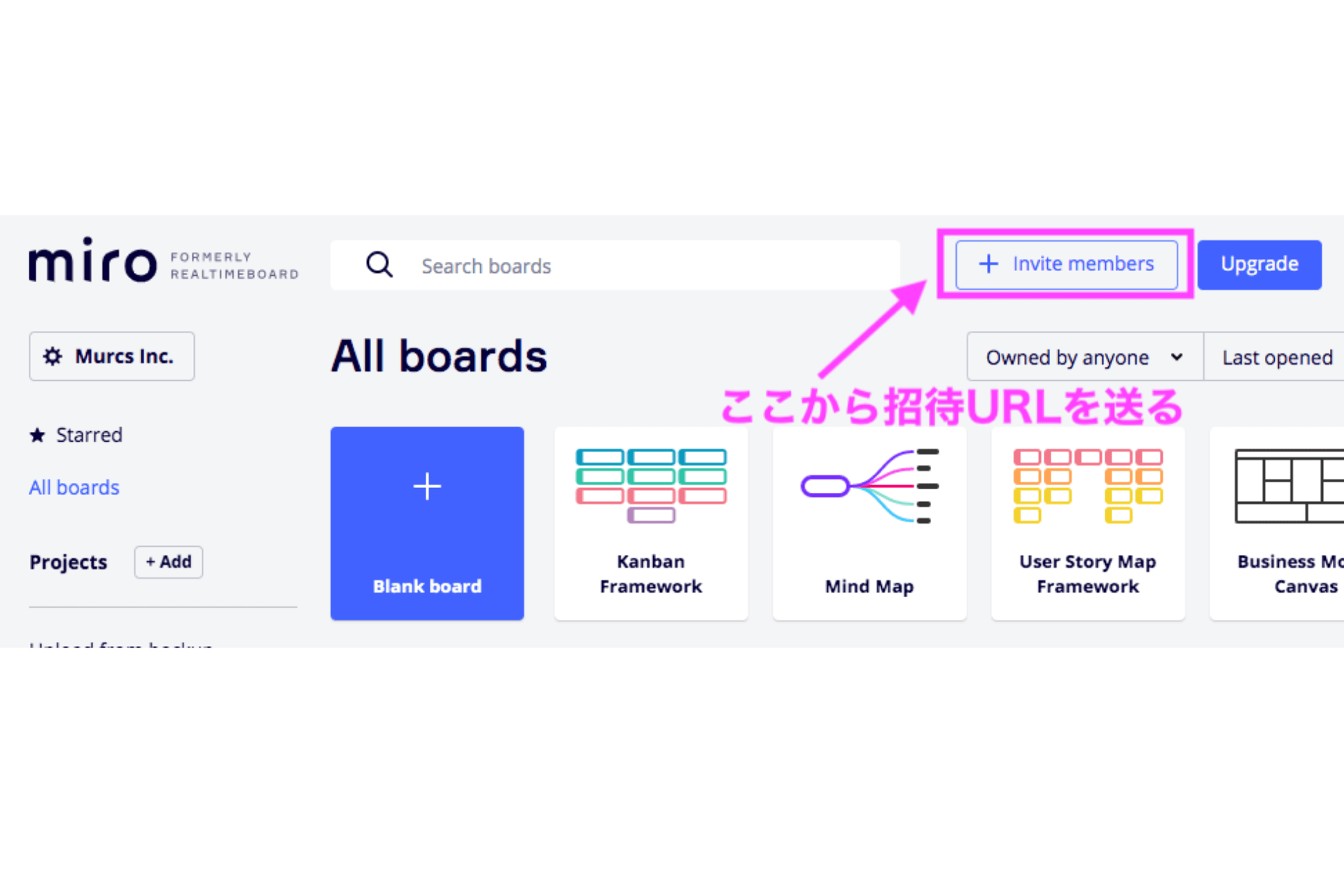
主催者がチャットから招待URLを送る⇢ログインしてもらう⇢付箋アイコンをクリック⇢貼りたい場所でクリック⇢文字を打ち込んでもらう
https://miro.com/
投票と結果のシェア
ZOOMのビデオウェビナー機能(有料)を利用すると、『投票』という機能を使うことができます。主催者側が用意した質問に対して、当てはまる回答をクリックするだけの超簡単操作のため、これはチャットを使ったアンケートよりもさらに参加ハードルが低くなります。
投票結果はすぐに集計・データ化されるので、受講者全員に発表することができます。
例えば「これまでに◯◯セミナーに参加した経験がありますか?」という質問をして結果を見た場合、主催者側としてもセミナーの難易度設定を確認できたり、受講者側としても自分の位置づけが認識できたりします。
⬇ZOOMビデオウェビナー機能についてから機能一覧
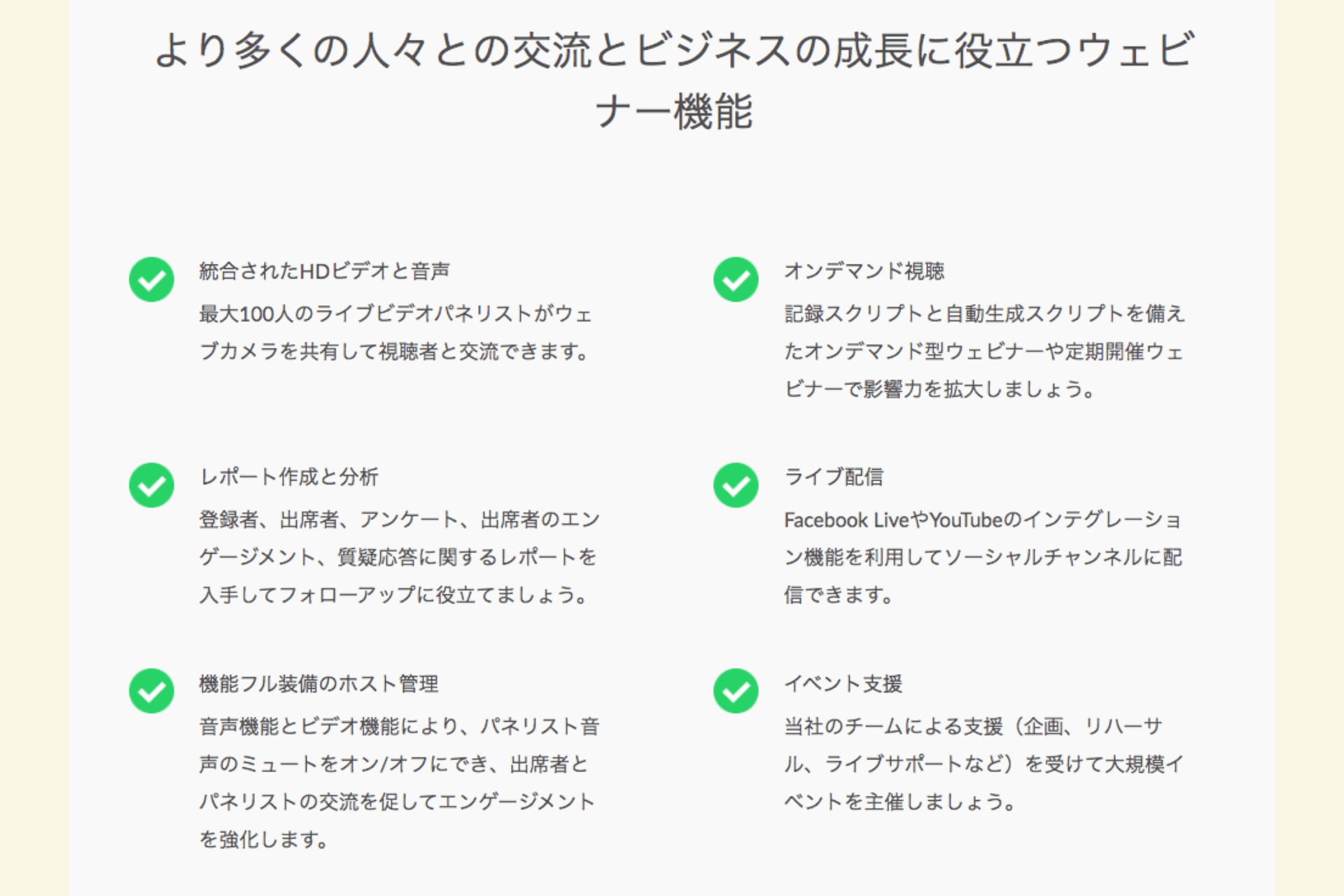
ウェビナーでアイスブレイクの有効性を実感した出来事
今回はウェビナーで使えるアイスブレイクをご紹介しました。
筆者自身、初めてウェビナーを受講したときはとてもソワソワしました。カメラをオフしたウェビナーだったこともあり、周りの参加者の様子がわからなかったからです。そのため、「このままひっそりとしていよう」と受講を自分ごとと感じられず待機していました。
すると、ウェビナー冒頭に参加者が全員参加するアイスブレイクがおこなわれました。
アンケートをとって全員の回答をシェアするという単純なものでしたが、自分の回答が反映されていることにまず参加意識が一気に高まりました。その後、アンケート結果に対して参加者同士で共感や新しい発見などがあり、ウェビナーに一体感が生まれたことを実感したのです。
しっかりアイスブレイクをすれば、物理的な距離問題は気にならなくなります。ぜひ取り入れてみてくださいね!